GoDaddyの領収書を表示する
「注文履歴」ページで過去の購入を確認してから、領収書を印刷またはダウンロードします。
領収書をダウンロード
- GoDaddy の注文履歴ページに移動します。サインイン画面が表示される場合があります。
- ダウンロードする領収書の横にあるチェックボックスを選択します。または、すべての領収書を 1 つのファイルにダウンロードするには、左上隅にあるチェックボックスを選択します。
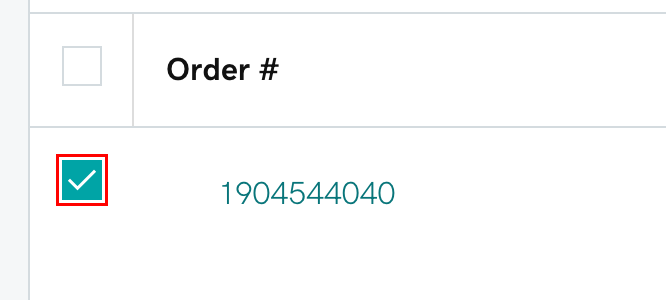
注意:すべての領収書を選択してダウンロードしようとしたところ、ダウンロードされなかった場合は、選択する領収書の数を減らして試してください。
- 「CSVでエクスポート」を選択します。ファイルがダウンロードされます。
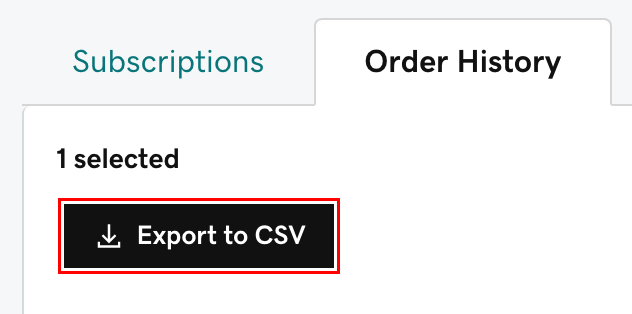
領収書を印刷
- GoDaddy の注文履歴ページに移動します。サインイン画面が表示される場合があります。
- 印刷する領収書の注文番号を選択します。請求先住所、支払い情報、購入した製品などの領収書の詳細が表示されます。
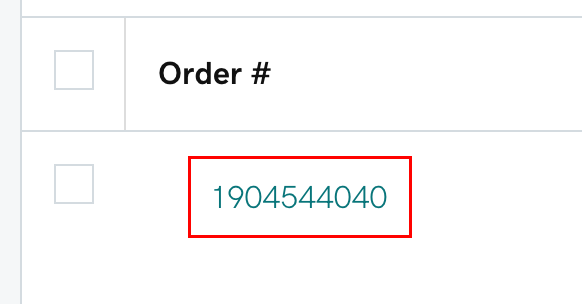
- 「PDF にする」を選択します。領収書が PDF ファイルとして開き、このファイルから印刷できるようになります。
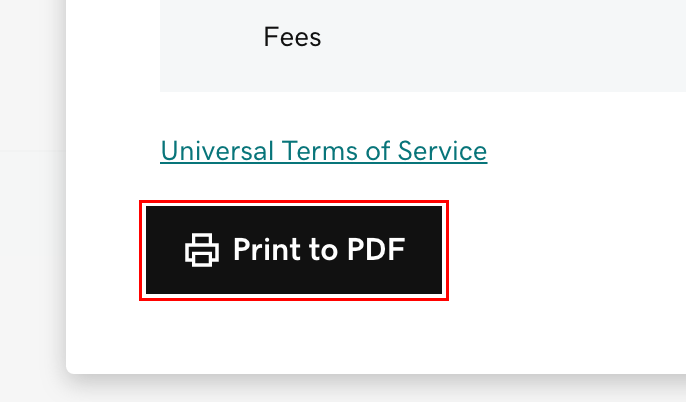
詳細
- ほとんどの商品はデフォルトで自動更新されますが、商品の自動更新をオフにすることも可能です。
- アカウントに支払い方法を追加します。
- 支払い方法を削除する